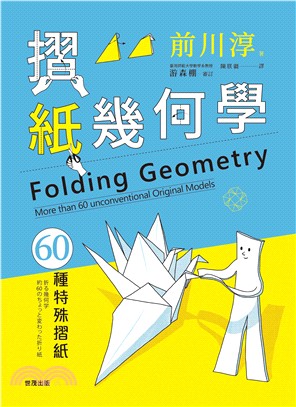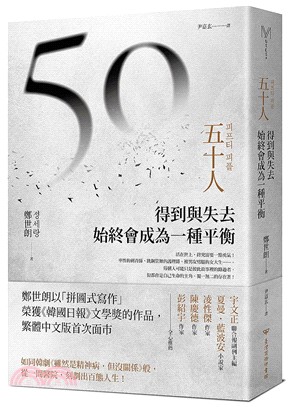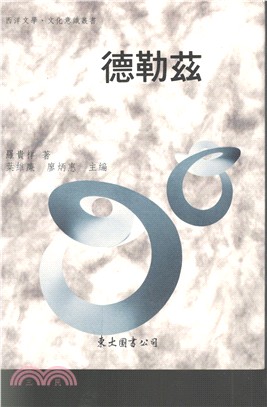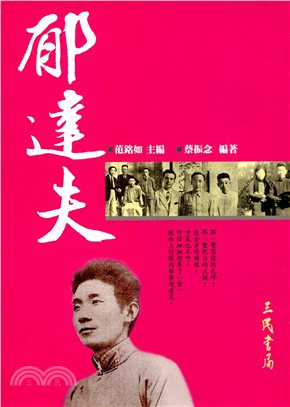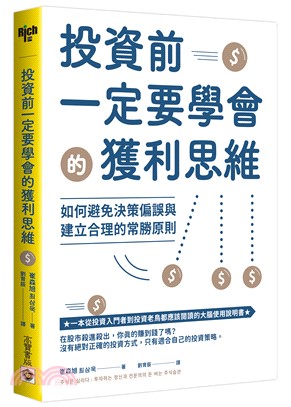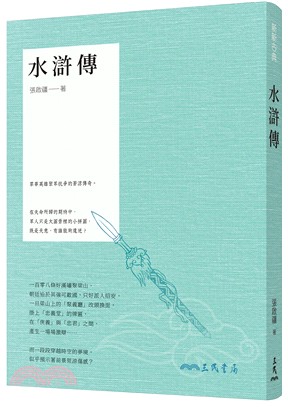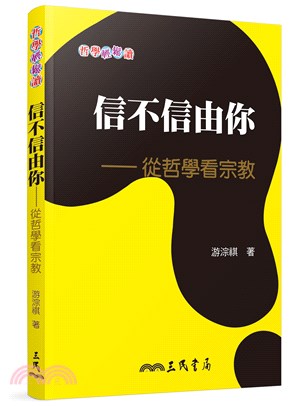AutoCAD2010機械繪圖實例教程(簡體書)
- 系列名:21世紀高等院校電腦輔助設計規劃教材
- ISBN13:9787111347057
- 出版社:機械工業出版社
- 作者:王潤華
- 裝訂:平裝
- 規格:26cm*19cm (高/寬)
- 出版日:2011/08/01
商品簡介
《AutoCAD 2010機械繪圖實例教程》采用實例為主的編寫方法,通過實例掌握繪圖命令的使用和基本繪圖方法,相關實例具有很強的實用性、針對性和專業性。
《AutoCAD 2010機械繪圖實例教程》可作為高等院校機械類等相關專業的計算機繪圖教材,也可作為其他有關專業師生和工程技術人員計算機繪圖培訓的教材和參考書。
名人/編輯推薦
結合具體實例進行講解,將重要的知識點嵌入到實例中,使讀者可以循序漸進、隨學隨用、邊看邊操作,加深記憶和理解。
目次
第1章 AutoCAD 2010基礎與基本操作
1.1 AutoCAD 2010簡介
1.1.1 AutoCAD 2010的主要功能
1.1.2 安裝
1.1.3 啟動與退出
1.1.4 用戶界面
1.2 圖形文件管理
1.2.1 創建圖形文件
1.2.2 保存圖形文件
1.2.3 打開圖形文件
1.2.4 多文件操作
1.3 繪圖顯示控制
1.3.1 視圖縮放
1.3.2 視圖平移
1.3.3 鳥瞰視圖
1.3.4 重畫和重生成
1.4 精確繪圖
1.4.1 柵格顯示
1.4.2 柵格捕捉
1.4.3 正交模式
1.4.4 對象捕捉
1.4.5 自動追蹤
1.5 命令的輸入與執行
1.5.1 平面上點的表示
1.5.2 命令的輸入
1.5.3 命令的執行與取消
1.5.4 放棄和重做
1.6 上機練習
第2章 設置繪圖環境
2.1 打開樣板文件進行系統配置
2.2 設置繪圖單位
2.3 選圖幅
2.4 創建和管理圖層
2.4.1 圖層的功能
2.4.2 創建和管理圖層
2.5 創建文字樣式
2.5.1 文字樣式的設置
2.5.2 文字注寫
2.5.3 文字編輯
2.6 繪制圖框和標題欄
2.7 保存樣板文件
2.8 圖形的打印和輸出
2.8.1 從模型空間輸出圖形
2.8.2 從圖紙空間輸出圖形
2.9 上機練習
第3章 常用圖形繪制實例
3.1 彈簧
3.1.1 彈簧示意圖
3.1.2 彈簧零件圖
3.2 電機
3.3 曲柄滑塊機構
3.4 液壓回路
3.5 凸輪機構
3.6 螺栓
3.7 把手
3.8 軸承
3.8.1 深溝球軸承
3.8.2 圓錐滾子軸承
3.9 油杯
3.10 墊圈
3.11 上機練習
第4章 零件圖繪制實例
4.1 軸
4.2 吊鉤
4.3 座體零件
4.4 偏心輪
4.5 連桿
4.6 齒輪
4.7 三視圖
4.8 軸測圖
4.9 上機練習
第5章 裝配圖繪制實例
5.1 根據零件圖繪制裝配圖
5.2 繪制裝配圖
5.2.1 手柄部件裝配圖
5.2.2 鉆模裝配圖
5.3 根據裝配圖拆零件圖
5.3.1 手柄桿
5.3.2 軸
5.4 上機練習
第6章 尺寸標注與編輯
6.1 尺寸標注步驟
6.2 尺寸標注樣式
6.2.1 標注樣式管理器
6.2.2 新建標注樣式
6.2.3 修改標注樣式
6.2.4 替代標注樣式
6.3 尺寸標注常用命令
6.3.1 線性標注
6.3.2 對齊標注
6.3.3 弧長標注
6.3.4 基線標注
6.3.5 連續標注
6.3.6 半徑標注
6.3.7 折彎標注
6.3.8 直徑標注
6.3.9 圓心標記
6.3.10 角度標注
6.3.11 引線標注
6.3.12 坐標標注
6.3.13 快速標注
6.3.14 形位公差標注
6.4 其他標注
6.4.1 標注間距
6.4.2 折斷標注
6.4.3 折彎線性
6.5 上機練習
第7章 塊
7.1 塊的創建與輸入
7.1.1 創建內部塊
7.1.2 創建外部塊
7.2 塊屬性的編輯
7.2.1 塊屬性的特點
7.2.2 創建并使用帶有屬性的塊
7.2.3 在圖形中插入帶屬性定義的塊
7.2.4 修改屬性定義
7.2.5 編輯塊屬性
7.2.6 塊屬性管理器
7.2.7 使用ATTEXT命令提取屬性
7.2.8 使用表面粗糙度符號塊
7.3 插入塊
7.3.1 插入內部塊和外部塊
7.3.2 利用設計中心插入塊
7.4 上機練習
第8章 繪制三維實體
8.1 三維幾何模型分類
8.1.1 線框模型
8.1.2 曲面模型
8.1.3 實體模型
8.1.4 網格模型
8.2 三維坐標系
8.3 用建模方法繪制三維實體
8.4 二維圖形生成三維實體
8.4.1 拉伸
8.4.2 掃掠
8.4.3 放樣
8.4.4 旋轉
8.5 三維實體編輯
8.5.1 編輯三維對象
8.5.2 編輯三維實體
8.6 組合體實體繪制
8.7 三維圖形顯示設置
8.7.1 系統變量ISOLINES
8.7.2 系統變量FACETRES
8.7.3 系統變量DISPSILH
8.7.4 利用對話框設置系統變量
8.8 上機練習
第9章 三維圖形繪制實例
9.1 繪制簡單零件圖
9.1.1 手柄
9.1.2 軸
9.1.3 閥門
9.1.4 端蓋
9.1.5 管接頭
9.1.6 軸承
9.1.7 定位塊
9.2 繪制復雜三維零件圖
9.2.1 支座
9.2.2 齒輪
9.2.3 箱體
9.3 由三維圖生成二維圖
9.4 標注三維尺寸
9.5 上機練習
參考文獻
書摘/試閱
極軸追蹤是按事先給定的角度增量來追蹤特征點。而對象捕捉追蹤則按與對象的某種特定關系來追蹤,這種特定的關系確定了一個未知角度。也就是說,如果事先知道要追蹤的方向(角度),則使用極軸追蹤;如果事先不知道具體的追蹤方向(角度),但知道與其他對象的某種關系(如相交),則用對象捕捉追蹤。極軸追蹤和對象捕捉追蹤可以同時使用。
在AutoCAD2010中,要設置自動追蹤功能選項,可打開“選項”對話框,在“草圖”選項卡的“Auto Track設置”選項區域中進行設置,如圖1-84右上部分所示。其中各選項功能如下。“顯示極軸追蹤矢量”復選框:設置是否顯示極軸追蹤的矢量數據。“顯示全屏追蹤矢量”復選框:設置是否顯示全屏追蹤的矢量數據。“顯示自動追蹤工具提示”復選框:設置在追蹤特征點時是否顯示工具欄上的相應按鈕的提示文字。
可以通過狀態欄上的“極軸”或“對象追蹤”按鈕打開或關閉自動追蹤。
主題書展
更多主題書展
更多書展本週66折
您曾經瀏覽過的商品
購物須知
大陸出版品因裝訂品質及貨運條件與台灣出版品落差甚大,除封面破損、內頁脫落等較嚴重的狀態,其餘商品將正常出貨。
特別提醒:部分書籍附贈之內容(如音頻mp3或影片dvd等)已無實體光碟提供,需以QR CODE 連結至當地網站註冊“並通過驗證程序”,方可下載使用。
無現貨庫存之簡體書,將向海外調貨:
海外有庫存之書籍,等候約45個工作天;
海外無庫存之書籍,平均作業時間約60個工作天,然不保證確定可調到貨,尚請見諒。
為了保護您的權益,「三民網路書店」提供會員七日商品鑑賞期(收到商品為起始日)。
若要辦理退貨,請在商品鑑賞期內寄回,且商品必須是全新狀態與完整包裝(商品、附件、發票、隨貨贈品等)否則恕不接受退貨。